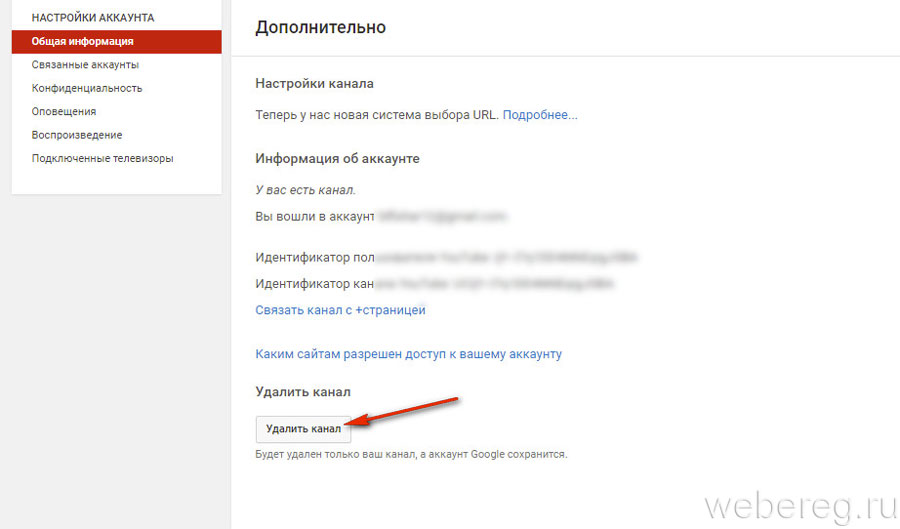Как удалить свой аккаунт или канал YouTube
Аннотации
YouTube Это отличный видеосайт в Интернете, но, возможно, пришло время удалить вашу учетную запись YouTube. Вы можете удалить все свои комментарии или видео. Или вы можете приостановить учетную запись, чтобы возобновить ее позже.
В любом случае мы объясним вам, как удалить ваш канал и аккаунт YouTube временно или навсегда.
Что означают канал и аккаунт YouTube?
Когда дело доходит до удаления или скрытия контента на YouTube, «Ваш канал» и «Ваша учетная запись» рассматриваются как один вариант.
Вы можете использовать «Канал» для ссылки на загруженные вами видео, а «Аккаунт» — для лайков или комментариев. В данном руководстве это различие не применяется, и термины взаимозаменяемы. Это потому, что, например, нет возможности удалить свой канал, оставив при этом свои комментарии.
Если вы хотите удалить конкретное видео, а не всю учетную запись, ознакомьтесь с нашим руководством по Как удалить или восстановить видео с YouTube.
Как временно скрыть свой канал на YouTube
Вы можете временно скрыть часть своего контента на YouTube, чтобы включить его позже.
Этот процесс скроет ваши общедоступные видео и плейлисты. Но он не скроет страницу вашего канала или какие-либо фотографии на нем, ваши лайки и подписки.
Тем не мение , Слово предупреждения: Все ваши комментарии будут удалены без возможности восстановления. Он не появится снова, когда канал будет повторно активирован.
Чтобы скрыть свой контент, выполните следующие действия:
- На YouTube щелкните значок своего профиля в правом верхнем углу.
- Нажмите Настройки.
- Нажмите Расширенные настройки из правого меню.
- Нажмите Удалить канал.
- При появлении запроса введите свой пароль Google и нажмите Далее.
- Нажмите Я хочу скрыть свой контент.
- Установите флажки, чтобы подтвердить, что вы понимаете, что будет делать этот процесс.

- Нажмите Скрыть мой контент.
Как удалить свой канал на YouTube
Вы можете полностью удалить свой канал на YouTube. Это не может быть отменено.
Это приведет к удалению ваших видео, комментариев, плейлистов и истории просмотров. Он удалит ваш канал из поиска и сделает его URL недоступным.
Любые данные, связанные с вашим каналом, например время просмотра, останутся частью общей отчетности, но не будут напрямую связаны с вашим каналом.
Если вы серьезно относитесь к удалению своего канала, вот как это сделать:
- На YouTube щелкните значок своего профиля в правом верхнем углу.
- Нажмите Настройки.
- Нажмите Расширенные настройки из правого меню.

- Нажмите Удалить канал.
- При появлении запроса введите свой пароль Google и нажмите Далее.
- Нажмите Я хочу навсегда удалить свой контент.
- Установите флажок, чтобы подтвердить, что вы понимаете, что будет делать этот процесс.
- Нажмите Удалить мой контент.
Для завершения этого процесса может потребоваться некоторое время, поэтому вы можете еще некоторое время продолжать смотреть свой контент на YouTube.
Как удалить аккаунт Google
YouTube принадлежит Google, что означает, что ваша учетная запись YouTube связана с вашей учетной записью Google.
Хотя вы можете удалить свою учетную запись YouTube и сохранить свою учетную запись Google, вы не можете сделать обратное — учетная запись Google является зонтичной учетной записью.
Если хочешь Удалите свою учетную запись Google Имейте в виду, это ядерный вариант. Он удалит не только ваши данные на YouTube, но и все остальные службы Google, которые вы можете использовать, такие как Диск, Gmail, Google Play и т. Д.
Д.
Вместо этого, и если конфиденциальность и сохранение данных являются проблемой, вы можете просто настроить свою учетную запись Google на автоматическое удаление данных.
Если вы хотите удалить свою учетную запись Google и, следовательно, свою учетную запись YouTube, вот как это сделать:
- В Google щелкните значок своего профиля в правом верхнем углу.
- Нажмите Управляйте своей учетной записью Google.
- Нажмите Данные и персонализация в правом меню.
- В разделе Скачать, удалить или создать тарифный план для данных коснитесь удалить службу или же ваш счет.
- Нажмите Удалить учетную запись.
- При появлении запроса введите свой пароль Google и нажмите следующий.
- Нажмите Загрузить данные, если вы хотите сохранить локальную резервную копию данных вашего аккаунта Google.
- Установите флажки, чтобы подтвердить, что вы понимаете, что будет делать этот процесс.

- Нажмите удалить аккаунт.
Видеосайты для использования вместо YouTube
Теперь, когда вы закончили с YouTube, что вы должны использовать вместо этого? здесь много Другие видео сайты Которые ждут своего открытия, и вы можете обнаружить, что они даже лучше, чем YouTube.
Источник
Как удалить канал на YouTube или скрыть его
24 июля 2022 Ликбез Технологии
Просто следуйте инструкции, и через пару минут на видеохостинге не останется ни единого вашего следа.
Если по какой‑то причине вы больше не хотите, чтобы ваш контент был доступен на YouTube, то Google предлагает для этой цели два способа: скрытие и полное удаление канала.
В первом случае подписчики и другие пользователи не смогут увидеть название ресурса, ролики, информацию о подписках. Все ваши комментарии под видео исчезнут, но остальные данные аккаунта в других сервисах Google сохранятся. Контент будет скрыт, исчезнет функция загрузки видео, комментариев и плейлистов.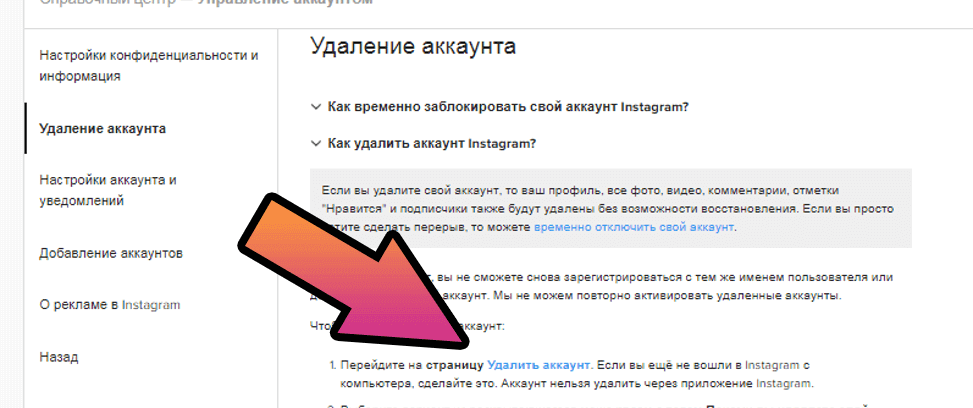 Однако при желании канал можно будет восстановить.
Однако при желании канал можно будет восстановить.
Если же вы уверены в своём решении, то можно сразу безвозвратно удалить канал вместе со всем контентом, включая плейлисты, комментарии, сообщения, лайки, а также историю просмотра и поиска. Платные подписки при этом будут отменены, но продолжат работать до окончания оплаченного срока.
Имейте в виду, что удаление необратимо и восстановить данные, если вы передумаете, будет невозможно.
Как скрыть канал на YouTube
Перейдите в творческую студию по ссылке и откройте настройки.
Выберите в боковом меню «Канал» и переключитесь на вкладку «Расширенные настройки».
Пролистайте в самый низ и кликните «Удалить контент с YouTube».
Когда откроется страница управления аккаунтом, войдите в свою учётную запись.
Выберите вариант «Я хочу скрыть свой канал».
Проставьте галочки слева, подтверждая, что понимаете последствия, и нажмите «Скрыть мой канал».
Кликните «Скрыть мой контент».
После этого канал будет скрыт, но, чтобы изменения вступили в силу, может понадобиться какое‑то время.
Как удалить канал на YouTube
Откройте страницу творческой студии и перейдите в настройки, кликнув по значку шестерёнки.
Зайдите в раздел «Канал» → «Расширенные настройки».
Прокрутите список вниз и нажмите «Удалить контент с YouTube».
Войдите в свой профиль Google на странице управления аккаунтом.
Кликните «Я хочу навсегда удалить свой контент».
Поставьте галочки слева в знак согласия и нажмите «Удалить мой контент».
Введите вручную название своего аккаунта и ещё раз нажмите «Удалить мой контент».
Далее запустите процесс удаления видео. В зависимости от их количества может понадобиться от пары минут до пары дней.
Читайте также 🧐
- Что стоит удалить из соцсетей, чтобы избежать проблем с законом
- Как удалить аккаунт в Telegram
- Как удалить аккаунт в TikTok
- Как удалить страницу в «Одноклассниках»
- Как удалить страницу «ВКонтакте»
Как удалить свою учетную запись YouTube или канал
YouTube как платформа представляет собой богатый ресурс забавного, познавательного, полезного и противоречивого контента. Тем не менее, когда вы начинаете добавлять к нему свои собственные видео, пытаетесь получать доход от рекламы и сбиваетесь с пути, может наступить время, когда отказ от него — это путь наименьшего сопротивления. Если вы считаете, что пришло время попрощаться с YouTube, вот как удалить свою учетную запись YouTube и канал.
Тем не менее, когда вы начинаете добавлять к нему свои собственные видео, пытаетесь получать доход от рекламы и сбиваетесь с пути, может наступить время, когда отказ от него — это путь наименьшего сопротивления. Если вы считаете, что пришло время попрощаться с YouTube, вот как удалить свою учетную запись YouTube и канал.
ПОДРОБНЕЕ: Как включить или выключить комментарии на YouTube
КРАТКИЙ ОТВЕТ
Чтобы удалить свой аккаунт YouTube, нажмите Меню ( ≡ ) > Настройки > Расширенные настройки > Удалить канал . Введите учетные данные своего аккаунта YouTube, затем выберите Я хочу навсегда удалить свой контент . Установите оба флажка и нажмите Удалить мой контент .
КЛЮЧЕВЫЕ РАЗДЕЛЫ
- Можно ли удалить свой аккаунт YouTube?
- Как удалить свой канал на YouTube
Можете ли вы удалить свой аккаунт YouTube?
Если вы хотите удалить всю свою учетную запись YouTube, знайте, что пути назад нет.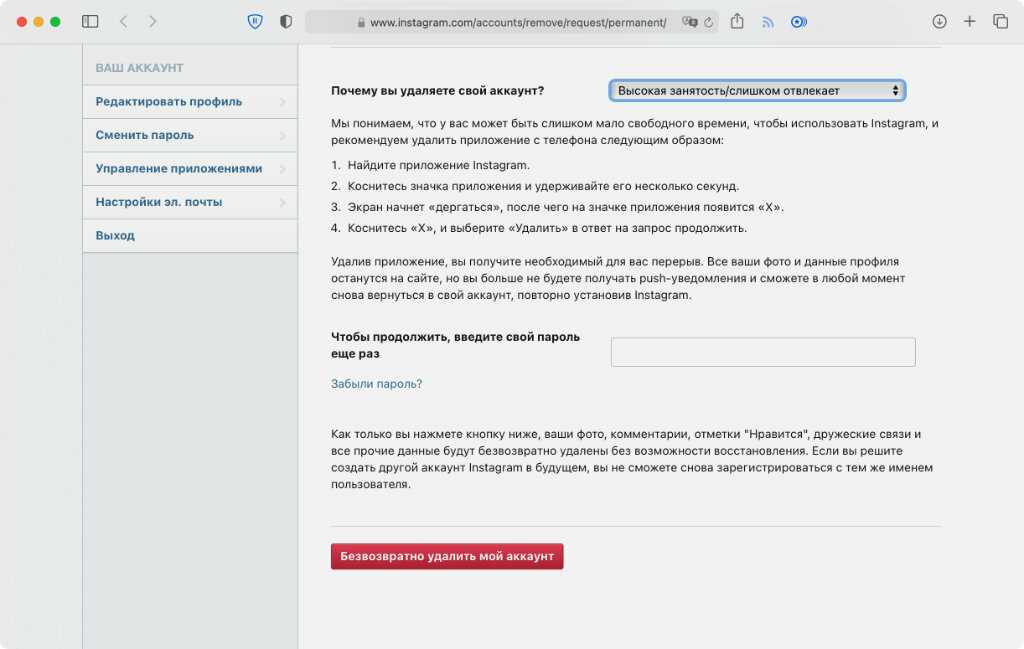 Кроме того, удалить свою учетную запись можно только на рабочем столе; вы не можете сделать это на мобильном телефоне.
Кроме того, удалить свою учетную запись можно только на рабочем столе; вы не можете сделать это на мобильном телефоне.
Поскольку YouTube принадлежит Google, этот вариант влечет за собой удаление всей учетной записи Google. Если вы пользуетесь сервисами Google в течение длительного времени, это может означать потерю невероятного количества данных, таких как электронные письма, пароли, сообщения, история и многое другое.
Если это то, что вам нужно, ознакомьтесь с нашим подробным пошаговым руководством по удалению аккаунта Google.
Можете ли вы удалить свой канал на YouTube?
Удаление всего вашего канала на YouTube — это совсем другая история. Обычно это то, что кто-то имеет в виду, когда говорит, что хочет удалить свою учетную запись YouTube.
Удаление вашего канала YouTube влечет за собой безвозвратное удаление всего контента вашего канала. Сюда входят прошлые комментарии, сообщения, плейлисты, история и, конечно же, видео. Все это можно сделать, не закрывая аккаунт Google.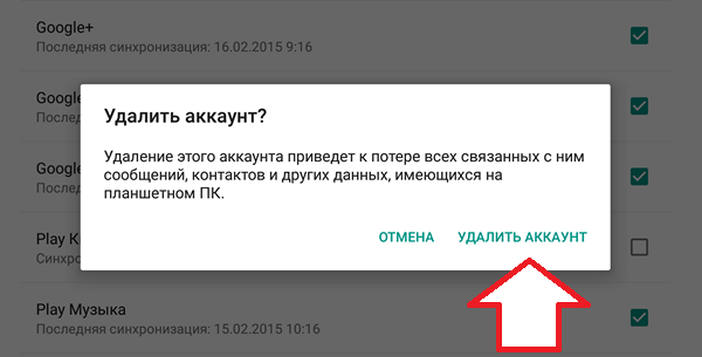
Как удалить свой канал YouTube (настольный компьютер)
Перейдите на главную страницу YouTube и щелкните значок меню ( ≡ ) в левом верхнем углу.
Curtis Joe / Android Authority
Прокрутите вниз и нажмите кнопку в форме шестеренки Настройки .
Curtis Joe / Android Authority
В разделе «Настройки» нажмите вкладку «Дополнительные настройки» в нижней части меню слева.
Кертис Джо / Управление Android
Нажмите Удалить канал .
Curtis Joe / Android Authority
Вам будет предложено войти в систему, чтобы подтвердить удаление канала. Это безопасный процесс, и его нельзя повернуть вспять. Как только вы удалите свою учетную запись, пути назад уже не будет.
Введите свой пароль, затем нажмите Далее .
Curtis Joe / Android Authority
Если вы уверены, что хотите удалить свой канал, щелкните вкладку с пометкой Я хочу навсегда удалить свой контент .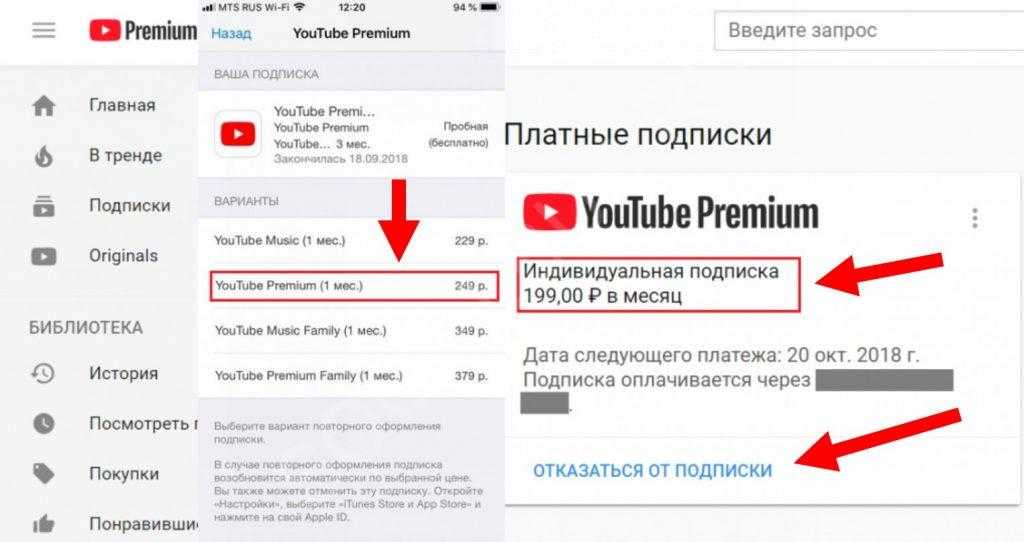 Если вы просто хотите скрыть свой канал, вы можете щелкнуть верхнюю вкладку.
Если вы просто хотите скрыть свой канал, вы можете щелкнуть верхнюю вкладку.
Curtis Joe / Android Authority
Установите два пустых флажка, чтобы подтвердить свое понимание.
Curtis Joe / Android Authority
Нажмите Удалить мой контент , чтобы стереть ваш канал YouTube с лица земли. Это не может быть отменено.
Curtis Joe / Android Authority
Как удалить свой канал YouTube (Android и iOS)
Curtis Joe / Android Authority
Компания Google удалила функцию удаления вашего канала YouTube в мобильном приложении для Android и iOS. Это текущее состояние приложения, и мы обновим эту статью, если они решат вернуть эту функцию.
ПОДРОБНЕЕ: Как просмотреть и очистить историю YouTube
Часто задаваемые вопросы
Нет. Удаление канала YouTube не повлияет на вашу учетную запись Google. Удаление вашей учетной записи YouTube — это то же самое, что и удаление вашей учетной записи Google, и это уничтожит всю вашу информацию в различных службах Google.
Если вы имеете в виду удаление канала, это больше невозможно. Раньше вы могли сделать это из настроек; однако с тех пор эта функция была удалена. Вы должны удалить свой канал YouTube с компьютера или из мобильного браузера в «Режиме рабочего стола».
Пошаговые инструкции по удалению аккаунта Google см. в полной статье.
Вот как можно удалить свой аккаунт YouTube всего за несколько простых шагов
Возможно, вам надоел YouTube. Если это так, вы пришли в нужное место. Наше руководство покажет вам, как удалить свою учетную запись YouTube (в частности, ее канал и контент) всего за несколько быстрых и простых шагов.
Прежде чем мы начнем, важно признать, что, хотя есть несколько простых способов удалить свою учетную запись, все они необратимы. Эти методы удалят определенные аспекты вашей онлайн-истории, которые невозможно будет восстановить снова.
Если вас устраивает этот факт и вы уверены, что простая смена имени аккаунта YouTube не поможет, советуем вам продолжить чтение.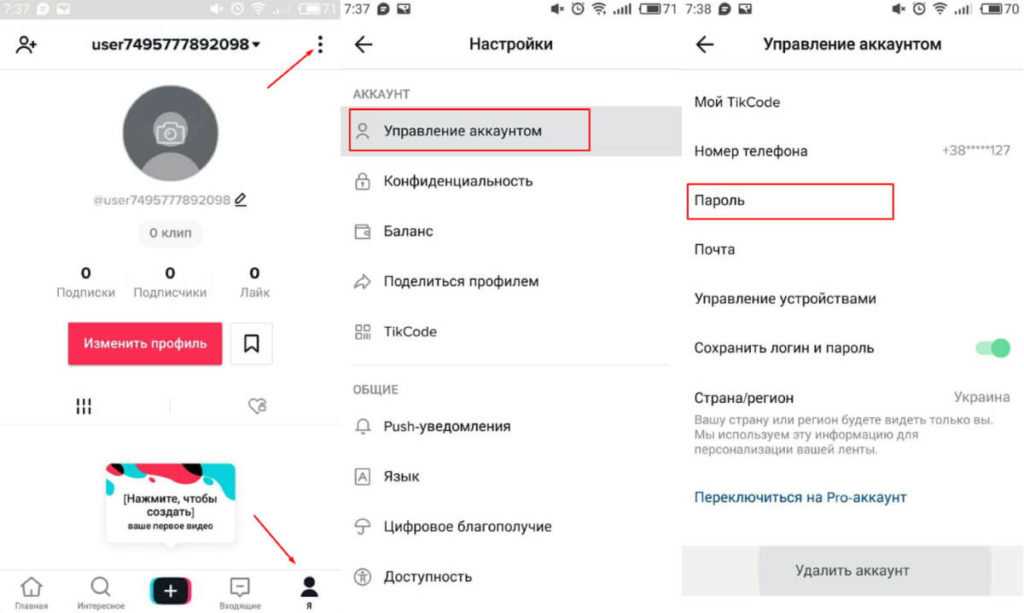
Contents
- Только YouTube или Google тоже?
- Как удалить свой канал YouTube на рабочем столе
- Как удалить свой канал YouTube на Android
- Как удалить свой канал YouTube на iOS
Сложность
Легкость
Продолжительность
10 минут
Что вам нужно
Только YouTube или Google тоже?
С учетом того, как учетные записи Google связаны между различными службами, существуют уровни того, какую часть вашей учетной записи вы можете удалить. Вы можете удалить свой канал YouTube, что сотрет все ваши видео, комментарии, сообщения и плейлисты, но вся учетная запись останется доступной. Или у вас есть возможность пойти ва-банк и просто полностью удалить свою учетную запись Google.
Подумайте, какой маршрут вы хотели бы выбрать. Если вы по-прежнему хотите удалить свой канал YouTube и его содержимое (но не аккаунт Google), выберите для этого один из следующих способов:
.Как удалить свой канал YouTube на рабочем столе
Шаг 1: Войдите в YouTube Studio, используя учетную запись канала, который вы хотите удалить. Выберите Настройки в левой части экрана.
Выберите Настройки в левой части экрана.
Шаг 2: На следующем экране выберите Канал , а затем выберите вкладку Расширенные настройки .
Шаг 3: В разделе Дополнительные настройки прокрутите вниз, пока не увидите параметр Удалить контент YouTube . Нажмите на эту опцию. Откроется другая вкладка, и вам будет предложено снова войти в свою учетную запись. Иди и сделай это.
Шаг 4: Нажмите на опцию с надписью Я хочу навсегда удалить свой контент . Выбор этой опции расширит его до двух кратких объяснений того, что на самом деле означает это решение, с флажками рядом с каждым разделом объяснения. Прочтите эти пояснения, и если вы все еще хотите удалить свой контент, установите оба флажка.
Скриншот Шаг 5: Если вы абсолютно уверены, что хотите удалить свой канал YouTube, нажмите синюю кнопку Удалить мой контент .
Как удалить свой канал YouTube на Android
Если вы предпочитаете удалить свой канал YouTube через мобильное приложение, вы можете это сделать. Пользователи Android могут использовать для этого следующие инструкции:
Шаг 1: Откройте приложение YouTube на своем устройстве. Выберите изображение профиля
(Если на вашем устройстве выполнен вход в несколько учетных записей Google, вам может потребоваться снова выбрать Управление учетной записью Google на следующем экране.)
СкриншотШаг 2: Выберите Данные и конфиденциальность .
СкриншотШаг 3: Прокрутите вниз, пока не увидите Загрузите или удалите свои данные 9раздел 0041. В этом разделе выберите Удалить сервис Google .
Шаг 4: Вам будет предложено войти в свою учетную запись.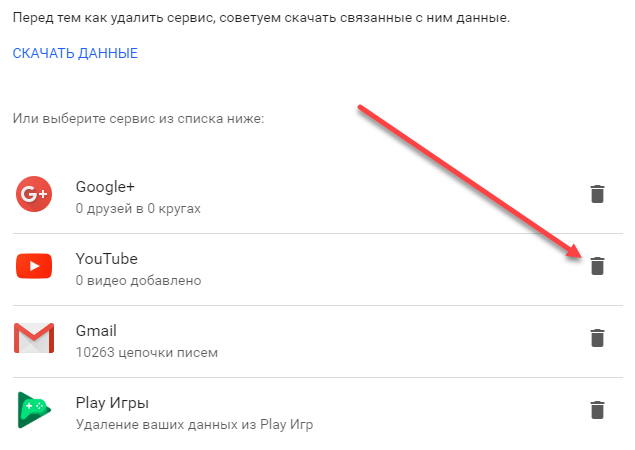 Сделай так. После этого вам будет предоставлена возможность загрузить свои данные, прежде чем удалять свой канал YouTube. Если вы хотите это сделать, выберите Загрузите свои данные . Если вы готовы удалить свой канал YouTube, нажмите значок Корзина рядом с YouTube.
Сделай так. После этого вам будет предоставлена возможность загрузить свои данные, прежде чем удалять свой канал YouTube. Если вы хотите это сделать, выберите Загрузите свои данные . Если вы готовы удалить свой канал YouTube, нажмите значок Корзина рядом с YouTube.
Шаг 5: Вам будет предложено снова войти в систему. Сделай так. Затем нажмите на опцию с надписью Я хочу навсегда удалить свой контент . Выбор этой опции развернет ее на два раздела пояснений, описывающих, что на самом деле означает это решение, с флажком рядом с каждым разделом. Прочтите пояснения, а затем установите оба флажка, если вы понимаете это и все еще хотите удалить свой канал YouTube.
СкриншотШаг 6: Когда вы будете готовы удалить свой канал YouTube, нажмите синюю кнопку Удалить мой контент .
Как удалить свой канал YouTube на iOS
Удалить свой канал YouTube на iOS довольно просто, и это можно сделать прямо из приложения YouTube.